PSd форматтай, хэсэгчлэн хувааж, вэб хуудасны эх код руу шилжүүлэхэд бэлэн байгаа зургийг ихэвчлэн загвар гэж нэрлэдэг. Жишээлбэл хуанли, уран сайхны аргаар боловсруулсан хөрөг зураг бүтээхэд зориулж ийм хагас боловсруулсан бүтээгдэхүүн байдаг. Ихэнхдээ загварууд нь үндсэн зургаас гадна анхдагчаар харагдахгүй нэмэлт хэд хэдэн сонголтыг агуулдаг. Тэдгээрийг харахын тулд харгалзах зургийн давхаргын харагдах байдлыг асаах хэрэгтэй.
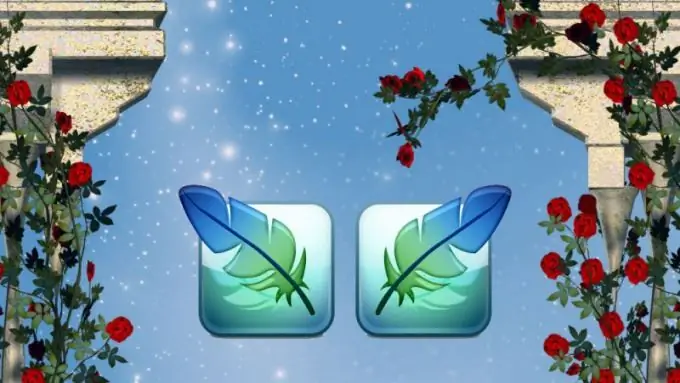
Шаардлагатай
График редактор Adobe Photoshop
Зааварчилгаа
1-р алхам
График засварлагчийг эхлүүлж, доторх загвар файлыг нээнэ үү. Photoshop нь үйлдлийн системийн ихэнх функцийг дэмждэг тул та psd файлыг програмын цонхонд чирээд оруулаад ачаалах боломжтой.
Алхам 2
Энэхүү програмын давхаргыг удирдахын тулд тусгай самбар байдаг бөгөөд үүнийг цэс болон лавлах материалд "Давхарга" гэж нэрлэдэг. Хэрэв та үүнийг засварлагчийн интерфейс дээр хараагүй бол цэснээс "Цонх" хэсгийг нээгээд, энэ самбарын нэрийг олж хулганаа дарна уу. Та цэсгүйгээр хийж болно - "hotkey" F7 дээр дарахад давхаргын самбар нээгдэнэ.
Алхам 3
Хүссэн дүрсийг агуулсан давхаргыг олох. Самбарын эгнээний зүүн захад нүдний дүрс нь одоо харагдаж байгаа давхаргын хувьд харагдахуйц талбар байна, гэхдээ энэ нь нуугдмал хэсэгт зориулагдаагүй болно. Энэ хоосон талбарыг зүүн товшсоноор давхаргын болон өнгөц зурагны аль алиныг нь нүдээр харах боломжтой болно. Үүнтэй ижил зүйлийг график редактор цэсэн дэх "Давхарга" хэсгээс хийж болно.
Алхам 4
Танд хэрэгтэй дүрсийг хэд хэдэн бүтцийн хэсгүүдээс бүрдүүлж болох тул та эдгээр үйлдлийг тус бүрээр нь хийх хэрэгтэй. Гэхдээ энэ нь мэргэжлийн чанартай загвар бол зурагны хувилбар бүрийн элементүүдийг бүлэглэж, тусад нь хавтсанд байрлуулах болно. Энэ тохиолдолд та давхарга бүрийн харагдах байдлыг асаах шаардлагагүй бөгөөд давхаргын самбар дээрх харгалзах фолдерын мөрөөр хийх нь хангалттай юм.
Алхам 5
Алсын харааг идэвхжүүлэх нь далд дүрсийг харахад хангалтгүй байж болох юм - энэ нь Давхаргын самбарын дээд мөрнөөс давхаргын агуулгаар нуугдаж магадгүй юм. Энэ тохиолдолд зургийн бүтцийн хөндлөнгийн элементүүдийн эсрэг үйлдлийг хийнэ үү. Нүдний дүрс бүхий талбар дээр дарж харагдах байдлыг нь унтраа.
Алхам 6
Заримдаа давхаргын бүтэц нь зургийн хувилбаруудын аль нэгийг харуулахын тулд зөвхөн нэг давхарга харагдах ёстой байдаг. Энэ тохиолдолд давхаргын дэлгэцийг идэвхжүүлж, бусад бүх хүмүүст үүнийг идэвхгүй болгох аргыг ашиглах нь тохиромжтой байдаг. Энэ аргын нууц нь энгийн бөгөөд нүдний дүрс дээр дарахад Alt товчийг удаан дарна уу.






